YouTube Picture in Picture Mode werkt niet in iOS 14
Problemen Met De I Phone Oplossen / / August 05, 2021
Picture in picture alias PiP-modus is een geweldige functie waarmee de gebruiker kan multitasken door het videospelervenster te minimaliseren. Onlangs bracht iOS 14 het PiP-modusondersteuning voor YouTube app op iPhones en iPad. Dit duurde echter niet lang. YouTube heeft de Picture in Picture-modus vanaf zijn platform uitgeschakeld. Normaal gesproken is het de YouTube Premium (ja, de betaalde versie) die wordt geleverd met alle coole functies zoals geen advertentie, PiP, downloadbare inhoud, enz.
Het videodeelplatform wil de PiP-modus beperken voor zijn premium-abonnees. Dus als u een iPhone of iPad met de nieuwste iOS 14 of iPadOS 14 gebruikt, kunt u de Picture in Picture-modus daarop niet gebruiken. Er is echter nog een tweak die de PiP-modus op Apple-telefoons en -tabbladen kan inschakelen. In deze gids heb ik een eenvoudige maar enigszins technische oplossing voorgesteld om de functie te laten werken. We zullen de Shortcuts-app van de iPhone en iPad gebruiken om onze truc te implementeren. Laten we eens kijken hoe u dat doet.
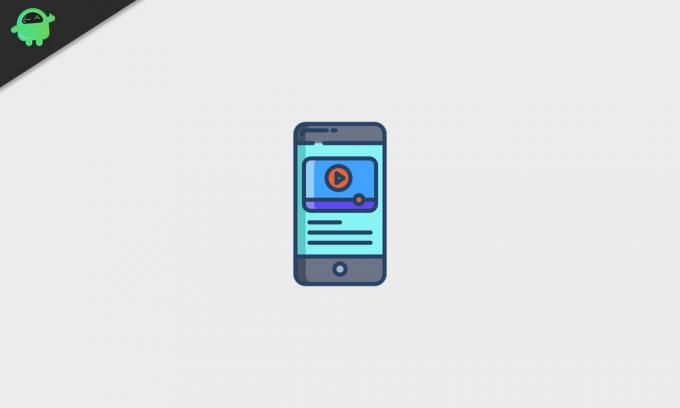
YouTube-beeld in beeldmodus werkt niet in iOS 14 | Hoe te repareren?
Zoals ik al zei over de Shortcuts-app, zullen we deze gebruiken om een aangepaste snelkoppeling voor de YouTube PiP-modus te maken. Houd er rekening mee dat de tijdelijke oplossing werkt in de Safari-browser.
- Open de Shortcuts-app op uw Apple-apparaat
- Tik op In de rechterhoek zal er het + knop tik erop.
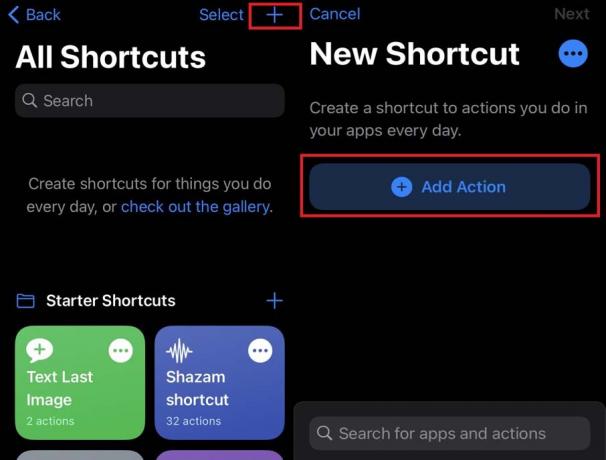
- Tik vervolgens op Actie toevoegen > selecteer Web
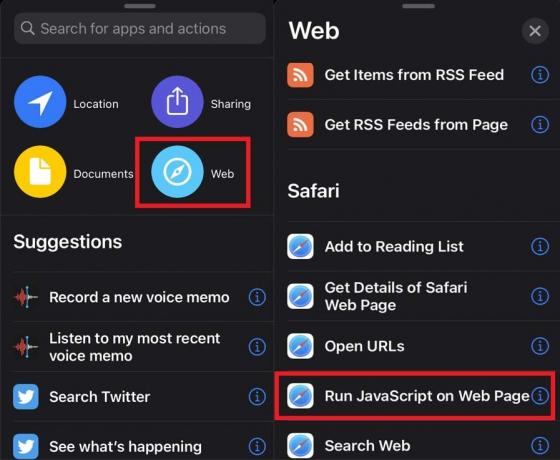
- Selecteer onder Web Voer Javascript uit op de webpagina
- Tik nu op Webpagina > tik vervolgens op Snelkoppelingsinvoer
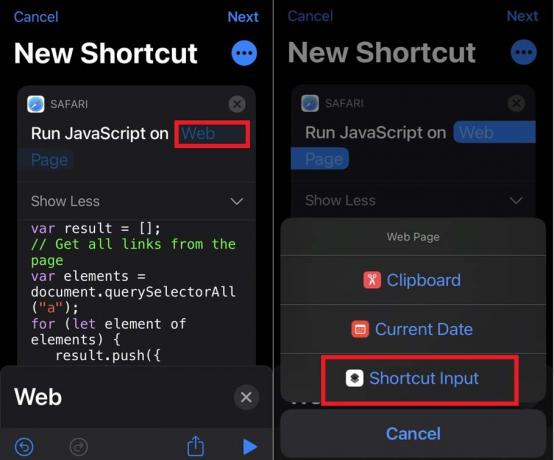
- Er zal een bestaand javascript zijn (degene die je ziet in de bovenstaande schermafbeelding). Verwijder dit script
- Schrijf nu het volgende codefragment.
let v = document.querySelector (‘video’); v.addEventListener (‘webkitpresentationmodechanged’, (e) => e.stopPropagation (), true); setTimeout (() => v.webkitSetPresentationMode (‘picture-in-picture’), 3000); voltooiing()
- Tik vervolgens op het pictogram met drie stippen om toegang te krijgen tot de details van de snelkoppeling en deze een naam te geven, zoals PiP.
- Net onder het naamgevingsveld is er een optie Weergeven in Share Sheet. Tik op de schakelaar ernaast om deze in te schakelen. Dit betekent dat de snelkoppeling wordt weergegeven als een optie onder de Delen icoon.
- Tik vervolgens op Deel bladtypes. Standaard is het ingesteld op alles.
- Deselecteer elk element met een vinkje ernaast.
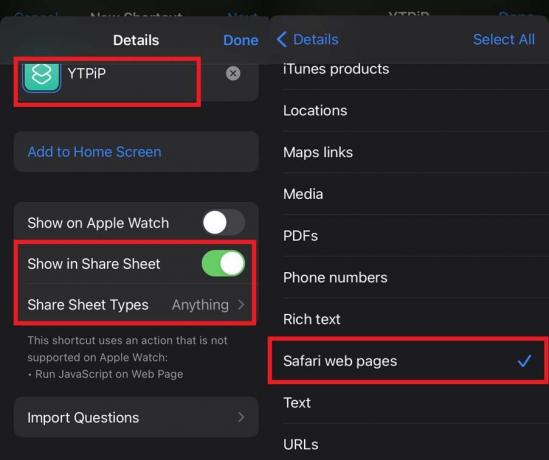
- Laat alleen het vinkje naast staan Safari-webpagina's.
- Als u klaar bent, tikt u op de terugknop om naar het Details pagina waar je de snelkoppeling hebt genoemd.
- Tik op Gedaan om de wijzigingen te bevestigen en af te sluiten.
YouTube-video afspelen
- Ga naar je iPhone of iPad
- Lancering Safari-browserapp
- ga naar YouTube.com
- Blader en speel de video van uw keuze
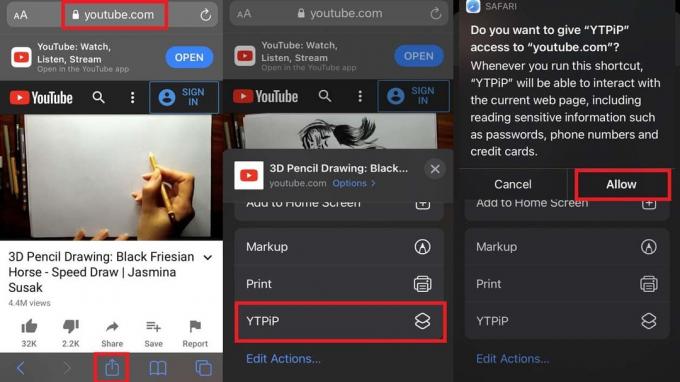
- Tik vervolgens op Delen
- Selecteer de YouTube PiP-snelkoppeling
- Kraan Toestaan in de pop-up die u zal vragen om toestemming toe te voegen voor de snelkoppeling om toegang te krijgen tot YouTube.com
- Meteen zul je zien dat de videospeler in een mini-venster verandert. De modus Picture in picture is nu ingeschakeld op uw iPhone / iPad. Nu kunt u multitasken door andere apps te gebruiken.
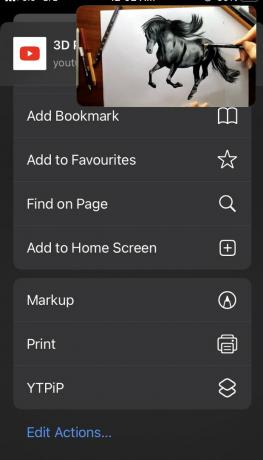
Notitie
Hier is een belangrijk ding dat u in gedachten moet houden. Dat codefragment dat ik heb gedeeld, NIET DOEN kopieer en plak het direct in het javascript-veld. Zo werkt het helemaal niet. U moet die code handmatig invoeren. Tik vervolgens op Gereed.
Nu hoeft u alleen nog maar te genieten van uw YouTube-video in de modus Afbeelding in afbeelding. Volg de stappen in de gids nauwkeurig. Ik weet dat het enige moeilijke deel voor sommige gebruikers het schrijven van het juiste javascript-codefragment is. Correct in de zin dat er geen syntaxisfouten worden gemaakt. Zorg er dus voor dat u dat correct schrijft. Ik hoop dat deze gids informatief was voor onze lezers.
Volgende gids,
- App-pictogrammen aanpassen op iOS 14 en iPadOS 14
- Google Chrome instellen als de standaardbrowser in iOS 14
Swayam is een professionele techblogger met een masterdiploma in computertoepassingen en heeft ook ervaring met Android-ontwikkeling. Hij is een fervent bewonderaar van Stock Android OS. Naast tech bloggen houdt hij van gamen, reizen en gitaar spelen / lesgeven.



